Como Remover Informações Salvas do Autofill do Firefox

Remova informações salvas do Autofill do Firefox seguindo estes passos rápidos e simples para dispositivos Windows e Android.
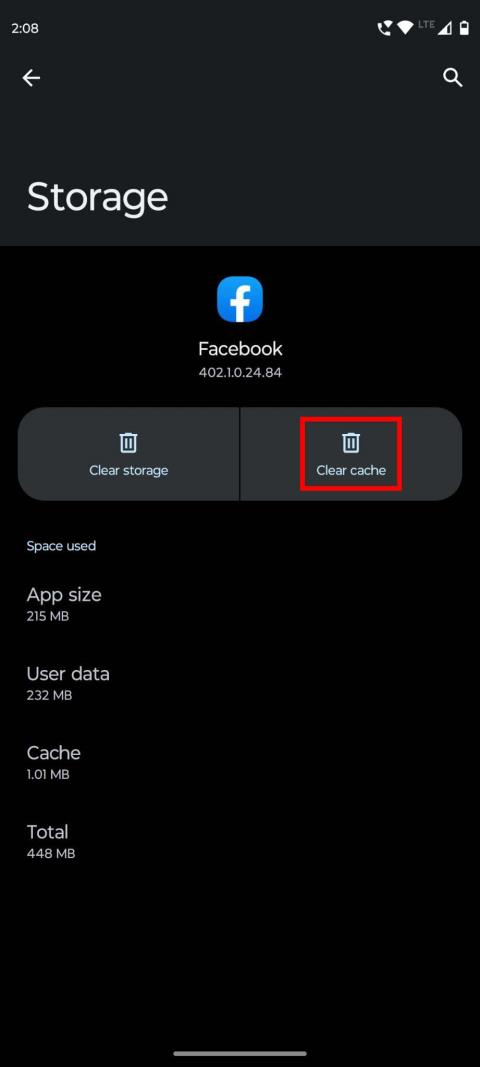
Se você quiser saber como corrigir o problema “Vídeos do Facebook não estão sendo reproduzidos”, leia este artigo. Aqui, você aprenderá os métodos melhores e comprovados para corrigir esse problema.
Como usuário do Facebook, você pode adorar assistir aos vídeos que encontra ao navegar neste aplicativo. Mas o que você faz quando ocorre o problema “O vídeo do Facebook não está sendo reproduzido”? A maioria de nós tenta carregar o vídeo novamente, enquanto outros podem reiniciar o aplicativo. Nenhuma dessas são maneiras legítimas de corrigir esse problema.
Para descobrir as soluções para esse problema, você precisa localizar as causas responsáveis. Por exemplo, sua conexão com a Internet pode estar instável ou a memória cache do aplicativo está carregada. Além disso, o vídeo pode não existir mais ou você está tentando assistir ao vídeo em um navegador desatualizado.
Seja qual for o caso, este artigo irá compartilhar as correções efetivas para o problema de “vídeos do Facebook não estão sendo reproduzidos”. Também explicarei as causas pelas quais cada método funcionará para que você saiba o que foi responsável pelos vídeos não reproduzíveis.
Como corrigir o problema “Vídeos do Facebook não estão sendo reproduzidos”: os 12 principais métodos
Método 1: Verifique a conexão com a Internet
O motivo mais comum para um vídeo não ser reproduzido é que seu dispositivo não tem conexão com a Internet. Se você usa Wi-Fi ou dados de celular, isso pode acontecer a qualquer momento. Para verificar, tente abrir outro site ou aplicativo em seu computador ou telefone. Se esse aplicativo ou site abrir, sua internet está boa e outra coisa pode ser responsável pelo problema de “vídeos do Facebook não estão sendo reproduzidos”.
Método 2: limpar a memória cache
Se você não conseguir reproduzir vídeos do Facebook, considere limpar a memória cache do seu aplicativo do Facebook. Para isso, siga estes passos simples:

Aplicativo do Facebook Limpar memória cache
Método 3: atualizar o aplicativo do Facebook
O uso de uma versão desatualizada ou mais antiga do aplicativo do Facebook pode ser responsável pelo problema de "vídeos do Facebook não reproduzidos". Os usuários de aplicativos para Android e iOS devem acessar a Google Play Store e a App Store, respectivamente. Em seguida, procure pelo Facebook e abra a página do aplicativo.

Atualizar aplicativo do Facebook
Se você estiver usando uma versão mais antiga, a opção Atualizar estará disponível para esse aplicativo. Toque nele para instalar a versão atualizada do Facebook.
Método 4: atualizar o navegador da Web
Mesmo que você use o Facebook em seu navegador da Web, o uso de versões mais antigas do navegador pode causar problemas. Portanto, sempre use a versão atualizada do navegador da Web no computador e no smartphone.
Para verificar se você está usando a versão mais recente como usuário do Google Chrome, execute estas etapas:

Atualize o navegador da Web para resolver os vídeos do Facebook que não estão sendo reproduzidos
Para navegadores da web em smartphones, você precisa visitar a página do aplicativo na Google Play Store ou na App Store. Se houver atualizações disponíveis, você verá o botão Atualizar no qual precisa tocar.
Método 5: ativar a reprodução automática
A reprodução automática de vídeo do Facebook é um recurso que permite que os vídeos sejam reproduzidos automaticamente quando você os percorre. Se esse recurso estiver desativado, os vídeos aparecerão no seu feed, mas não serão reproduzidos, a menos que você toque ou clique no botão de reprodução. Se você estiver usando o aplicativo do Facebook em qualquer smartphone, veja o que precisa fazer para habilitar a reprodução automática de vídeo:

Configurações e privacidade no aplicativo do Facebook para Android

Configurações de mídia em Preferências do aplicativo do Facebook para Android
Os usuários do Facebook que acessam essa mídia social a partir de seus computadores devem usar o seguinte método para resolver o problema de "vídeos do Facebook não reproduzidos":
Método 6: desativar o modo de economia de dados
O modo de economia de dados é um recurso do Facebook destinado a reduzir o uso de dados no celular . Com esse recurso ativado, você pode enfrentar problemas, como vídeos do Facebook que não estão sendo reproduzidos. Para verificar e desativar esse modo no aplicativo do Facebook, siga estas etapas:

Desative a economia de dados nas configurações de mídia
Método 7: verifique se os vídeos foram removidos
Você já considerou a possibilidade de os proprietários do vídeo deletarem o vídeo original? Isso mesmo. Existe a possibilidade de que o proprietário ou o Facebook tenham excluído o vídeo, e o que você está vendo é a cópia em cache desse vídeo em seu feed. Para confirmar, visite o canal ou o perfil do editor do vídeo e verifique se esse vídeo está lá ou não.
Método 8: Desativar VPN
Você tem uma VPN ativada no seu computador ou telefone? Quando os vídeos do Facebook não estiverem sendo reproduzidos, certifique-se de que nenhuma VPN esteja ativada. Se sim, desligue-o e tente reproduzir o vídeo novamente. Se a VPN estiver causando o problema, isso deve ser resolvido agora.
Método 9: Crie espaço no seu telefone
Se o telefone não tiver espaço suficiente no armazenamento interno, alguns vídeos podem não ser reproduzidos. Portanto, é melhor verificar o status de armazenamento do telefone quando ocorrer o problema “Vídeos do Facebook não estão sendo reproduzidos”.

Crie espaço no seu telefone para resolver vídeos do Facebook que não estão sendo reproduzidos
Método 10: Desativar antivírus ou extensões
Se você estiver usando o Facebook no navegador da Web do computador, o software antivírus ou certas extensões, como bloqueadores de anúncios, podem causar problemas como “vídeos do Facebook não reproduzidos”. Você pode desativar seu aplicativo antivírus por algum tempo e tentar reproduzir esse vídeo no Facebook. Se for reproduzido, seu software antivírus é o culpado aqui.
Da mesma forma, você pode desativar temporariamente a extensão do bloqueador de anúncios do seu navegador antes de reproduzir o vídeo. Se você usa o Google Chrome, veja como desativar a extensão:

Como desativar antivírus ou extensões
Método 11: verifique se o servidor do Facebook está inoperante
Às vezes, os vídeos do Facebook não são reproduzidos devido a um problema no servidor do Facebook. Se os métodos acima não funcionarem, você pode verificar se o servidor ou site do Facebook está inativo usando https://www.isitdownrightnow.com/ . Este site oferece dados em tempo real sobre a disponibilidade dos servidores do Facebook.
Método 12: verifique a disponibilidade de vídeo em sua região
Alguns dos vídeos do Facebook estão disponíveis apenas para uma região específica. Se você não pertencer à região aprovada para um vídeo, não poderá reproduzi-lo. Agora, como encontrá-lo? Verifique a seção de comentários desse vídeo para descobrir se alguém do seu país ou região reclamou que os vídeos do Facebook não estão sendo reproduzidos.
Se você conhece o país de origem desse canal do Facebook e tem amigos no Facebook desse país, pode perguntar se eles podem reproduzir esse vídeo. Se o vídeo for reproduzido no Facebook deles, pode ter visualizações restritas da sua região.
Conclusão
O Facebook não é mais apenas uma plataforma de mídia social. Tornou-se uma grande fonte de entretenimento para muitos de nós.
Se você passa muito tempo assistindo a vídeos do Facebook, os vídeos que não estão sendo reproduzidos no Facebook podem ser um problema irritante para você.
Aqui, compartilhei como corrigir o problema de "vídeos do Facebook não reproduzidos" usando alguns métodos comprovados. Conte-nos nos comentários qual desses métodos funcionou para você.
Compartilhe nas redes sociais com seus amigos para que eles também possam se livrar do problema usando essas técnicas.
Além disso, leia sobre a diferença entre amigos próximos e conhecidos no Facebook.
Remova informações salvas do Autofill do Firefox seguindo estes passos rápidos e simples para dispositivos Windows e Android.
Neste tutorial, mostramos como executar um soft reset ou hard reset no Apple iPod Shuffle.
Existem muitos aplicativos incríveis no Google Play que você não pode deixar de assinar. Após um tempo, essa lista cresce e você precisará gerenciar suas assinaturas do Google Play.
Procurar aquele cartão na carteira pode ser um verdadeiro incômodo. Nos últimos anos, várias empresas têm desenvolvido e lançado soluções de pagamento sem contato.
Ao excluir o histórico de downloads do Android, você ajuda a liberar espaço de armazenamento e outros benefícios. Aqui estão os passos a seguir.
Este guia mostrará como excluir fotos e vídeos do Facebook usando um PC, Android ou dispositivo iOS.
Nós passamos um pouco de tempo com o Galaxy Tab S9 Ultra, que é o tablet perfeito para emparelhar com seu PC Windows ou o Galaxy S23.
Silencie mensagens de texto em grupo no Android 11 para manter as notificações sob controle no aplicativo de Mensagens, WhatsApp e Telegram.
Aprenda a limpar o histórico de URLs da barra de endereços no Firefox e mantenha suas sessões privadas seguindo estes passos simples e rápidos.
Para denunciar um golpista no Facebook, clique em Mais opções e selecione Encontrar suporte ou denunciar perfil. Em seguida, preencha o formulário de denúncia.







